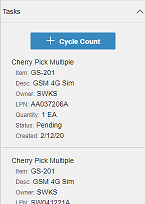Uso de las funciones de stock visual
La imagen siguiente ilustra un ejemplo del modo de visualización del stock en Stock visual. Las ubicaciones que contienen el artículo SX-330 se han coloreado con el valor Color del filtro seleccionado.
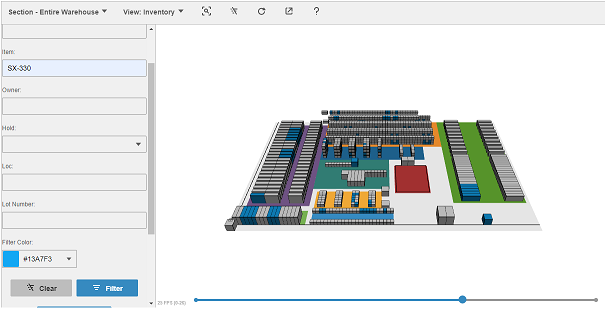
- Ratón
- La rueda del ratón se puede utilizar para acercar y alejar la imagen. Con el botón izquierdo del ratón se puede girar el modelo. El botón derecho del ratón proporciona una forma de desplazarse hacia arriba/abajo/izquierda/derecha.
- Barra de herramientas principal
- Desde la barra de herramientas principal, se puede acceder a:
- : si las ubicaciones se han colocado en distintas secciones, a través de este menú se puede cambiar de una a otra. Solo se puede mostrar una sección a la vez. Esta herramienta puede ser útil para instalaciones grandes o cuando hay ubicaciones de varios edificios en una misma instalación de Infor WMS.
- : este menú se utiliza para cambiar entre los tres modos de visualización: Antigüedad de la tarea, Frecuencia de la tarea y Stock.
- : El botón (que se muestra a continuación) centra el modelo 3D.

- : El botón (que se muestra a continuación) borra cualquier coloración que se haya aplicado utilizando uno de los modos de visualización.

- : El botón (que se muestra a continuación) vuelve a cargar los datos de ubicación y stock.

- : El botón (que se muestra a continuación) abre una nueva ventana del explorador que solo contiene la página Stock visual.

- : El botón (que se muestra a continuación) abre la ventana de ayuda Infor CloudSuite WMS y navega a la sección Stock visual.

- Frecuencia de la tarea
- La vista de frecuencia de la tarea le permite colorear las ubicaciones en función de la actividad de la tarea. Debe seleccionar las tareas pendientes actuales o especificar un rango de fechas de tareas realizadas anteriormente.
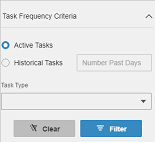
Haga clic en para colorear las ubicaciones en función de los criterios especificados.
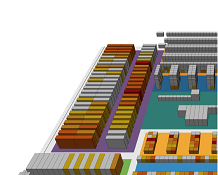
- Antigüedad de la tarea
- Cuando se cambia a la vista de antigüedad de la tarea, se le pide una lista de los tipos de tarea que desea ver.
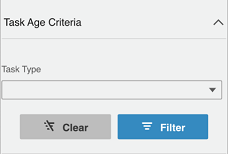
A continuación, las ubicaciones se colorean en función de la tarea de más antigüedad encontrada para una ubicación.
- Stock
- Cuando se cambia a la vista de stock, se le pide que especifique una combinación de criterios de ubicación y stock. Haga clic en para colorear las ubicaciones que contienen material que coincide con los criterios. Puede cambiar el color y ejecutar varios filtros de stock al mismo tiempo. Haga clic en para eliminar todos los colores y borrar los criterios de filtro.
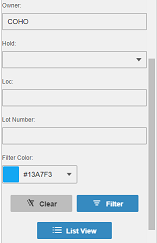
Haga clic en para sustituir el modelo 3D por una cuadrícula de datos que enumera los registros de stock correspondientes.
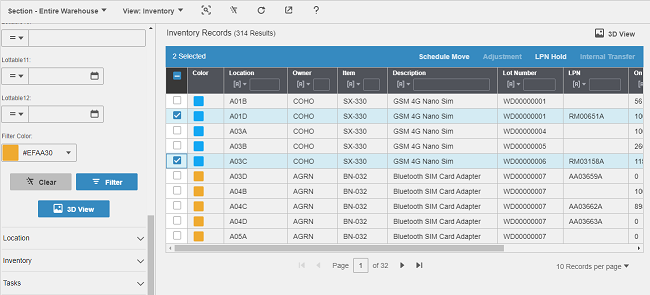
Puede seleccionar registros para programar traslados, bloquear LPN y realizar ajustes o traslados. Puede hacer clic en para volver a la visualización del modelo en 3D.
- Detalles de la ubicación
- Cuando se selecciona una ubicación en el modelo en 3D, se rellena la sección Ubicación en el acordeón de la parte izquierda de la pantalla. A continuación, puede bloquear la ubicación o iniciar un reabastecimiento.
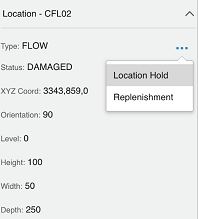
- Detalles de stock
- En la sección Stock del acordeón se muestra cada unidad de stock en la ubicación seleccionada. Puede programar traslados, bloquear LPN y realizar ajustes o traslados.
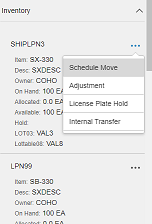
- Detalles de la tarea
- En la sección Tareas se muestran todas las tareas de la ubicación seleccionada. Puede iniciar un inventario rotativo.